技术员还原win10系统合并磁盘分区win10合并磁盘分区的问题?
时间:2019-11-08 来源:www.xiazaima.com 作者:下载妈
技术员还原win10系统合并磁盘分区win10合并磁盘分区的问题?
许多网友在使用电脑的过程中大概都会碰到磁盘空间不够用的情况,那么对于磁盘空间不足,咱们可以通过合并磁盘分区来处理,可是有网友升级到win10系统以后,并不熟悉要怎样合并磁盘分区,现在给我们详解一下win10合并磁盘分区的办法供我们参考。
有资料的先做好资料备份,比如咱们要将E和F盘合并。
1、按下“win+x”或在开始菜单上点击鼠标右键,打开“磁盘管理”按钮;
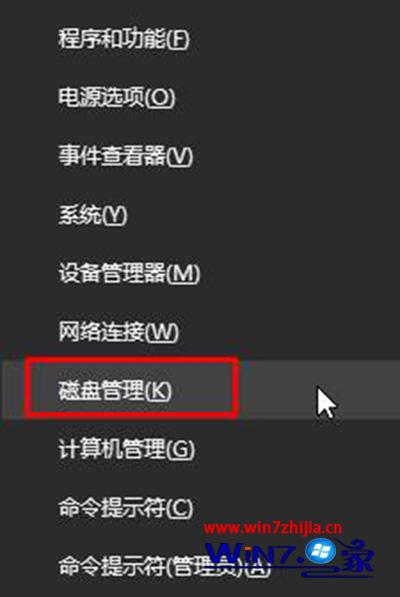
2、将要被合并的分区上点击右键,选中“删除卷”;(有资料的先做好资料备份,比如咱们要将E和F盘合并,若将F盘删除卷,那么咱们可以将把F盘中的资料拷贝到E盘中)
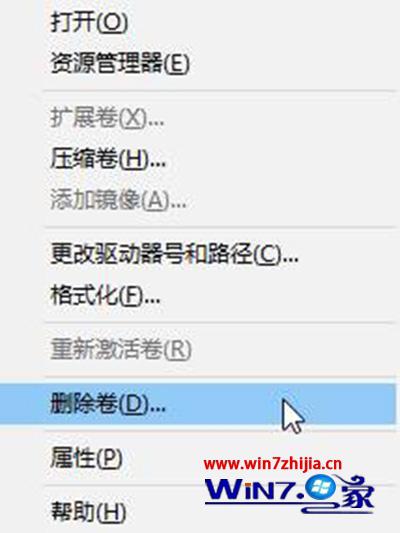
3、在需要合并入的分区上点击右键,选中“扩展卷”;
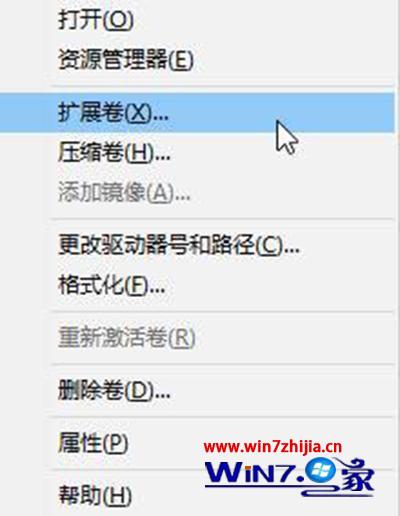
4、打开下一步,左边选中框代表可以添加进来的空间,而右侧的选中框代表已经添加进来的空间。选中左侧的空间,然后打开“添加”按键;
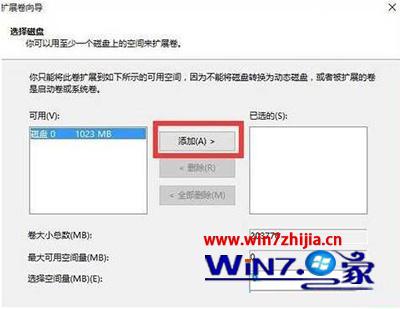
5、添加完毕后打开下一步,等待磁盘开始合并;

6、完成合并操作。

关于win10合并磁盘分区的办法就给我们详解到这边了,有需要的网友们可以按照上面的办法步骤来操作,更多精彩内容欢迎继续关注系统之家!
 雨林木风Ghost Win10 (X64) 快速专业版 v202105(完美激活)
雨林木风Ghost Win10 (X64) 快速专业版 v202105(完美激活)雨林木风Ghost Win10x64位专业版v202105版本系统加快了开关机机速度,自动关闭停止响应。加快菜单显示速度;启用DMA传输模式。使用打印机,关闭后台打印服务可有效节省内存占用。雨.....
2021-04-14 雨林木风 GHOST WIN10 X64 装机版 V2015.01
雨林木风 GHOST WIN10 X64 装机版 V2015.01雨林木风 GHOST WIN10 X64 装机版 V2015.01 硬盘安装: 推荐 将ISO文件内的(安装系统.EXE 与 WIN10.GHO)文件,复制到硬盘 D:\ 运行 D:\安装系统.EXE Y确定 系统自动重启安装 ☆ .....
2015-01-03
电脑系统栏目
win10系统下载排行
更多+- 1新萝卜家园 Ghost Win10 x64 旗舰官方版 V2015.05
- 2大地系统 GHOST WIN10 X64 旗舰增强版 V2015.02
- 3深度技术Ghost Win10 x64位 可靠装机版2017V07(绝对激活)
- 4系统之家Ghost Win10x86 快速专业版 V2019.12月(激活版)
- 5深度技术Ghost Win10 32位 新机装机版2017.07(无需激活)
- 6电脑公司Ghost Win10 (64位) 精选专业版 2021.06(完美激活)
- 7电脑公司Ghost Win10x86 好用专业版 2020年09月(完美激活)
- 8新萝卜家园Ghost Win10 X32 专业版 v2016.12(无需激活)
- 9番茄花园Ghost Win10x86 免激活 专业版 v2018.11
- 10番茄花园 Ghost Win10 32位 装机版 V2016.09(无需激活)
win7系统下载推荐
更多+- 1深度技术GHOST WIN7 X64位经典极速版2017年02月(完美激活)
- 2深度技术 Ghost win7 32位 装机版 2016.06
- 3雨林木风GHOST WIN7 X64 安全旗舰版 v2019.02(免激活)
- 4系统之家Ghost_Win7_32位_大神装机版_2016.07
- 5系统之家GHOST Win7x86 精选旗舰版 2021.07月(自动激活)
- 6雨林木风 GHOST WIN7 32位 装机版 V2016.09(免激活)
- 7老毛桃 GHOST WIN7 32位 装机正式版 2016.06
- 8深度技术GHOST WIN7 X64位官方安全版V2017.03月(绝对激活)
- 9雨林木风GHOST WIN7 x64位 通用旗舰版 V2019年04月(自动激活)
- 10系统之家 GHOST WIN7 SP1 64位 免激活装机版 2016.05
